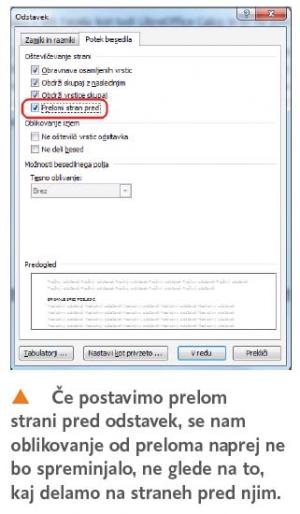
Večina uporabnikov v primeru, da se neko besedilo premakne navzgor, uporabi najbolj očitno metodo – tolikokrat pritisnejo Enter, kolikor vrstic so izbrisali, in s tem besedilo premaknejo navzdol tako, da skoči na naslednjo stran. Nekoliko bolj prefrigani uporabniki uporabijo vstavljanje preloma strani, s čimer za izbrisanim besedilom vstavijo prelom in tako prisilijo, da se zadeva nadaljuje na drugi strani. A nobena od teh metod ni najbolj varna, saj se ob nadaljnjem oblikovanju stvari velikokrat še vedno porušijo, zato sta omenjeni rešitvi bolj začasni.
Če želite težavo dejansko odpraviti, morate uporabiti trik, ki je nekakšna »modificirana« različica vstavljanja preloma strani. Gre za to, da res vstavimo prelom strani, vendar ne na mestu, kjer je kazalec, ampak pred odstavkom, ki naj bi bil na vrhu strani. Veste, kaj mislimo? Verjetno ne, zato si oglejmo primer.
Vzemimo, da nam na strani 22 našega dokumenta nekaj ni všeč in bi radi to izbrisali, pri čemer je pomembno, da besedilo, ki je za tem, ostane na istem mestu, kjer je, torej na strani 23. Najbolj varna rešitev za to je, da, preden izbrišemo neželeno besedilo, vstavimo prelom strani, vendar ne ZA besedilom, ki ga bomo brisali, ampak PRED besedilom, za katerega bi radi, da ostane na istem mestu. V čem pa je razlika, boste vprašali. Razlika je v tem, kako si Word predstavlja vstavljene prelome strani. Če boste vstavili prelom strani ZA nekim besedilom in potem začeli to besedilo brisati, boste na koncu izbrisali tudi oznako za prelom strani. Če pa boste dodali prelom PRED besedilom, ki naj ostane na mestu, in nato brisali besedilo pred tem, oznake za prelom ne boste mogli izbrisati. To boste lahko naredili le, če se boste postavili na začetek besedila na novi strani in pritisnili gumb za brisanje nazaj (backspace). Pri tem je pomembno, da prelom vstavite tako, da se postavite pred prvi odstavek besedila, ki mora ostati na mestu, kliknete z desno tipko in izberete Odstavek … Odpre se okno nastavitev lastnosti odstavka. Izberite razdelek Potek besedila, v njem pa vključite možnost Prelomi strani pred. Ko to naredite, lahko na straneh, ki so pred tem, delate, kar hočete, pa se postavitev besedila za prelomom strani ne bo spreminjala.
Poznavanje funkcije tovrstnega preloma je pomembno, tudi če v kakšnem dokumentu naletite na kak odstavek, ki se kot klop drži svojega mesta. Zelo verjetno je, da je oblikovalec strani uporabil prav opisani prelom.
Moj mikro, november december 2013 | Miha Gradišnik |
